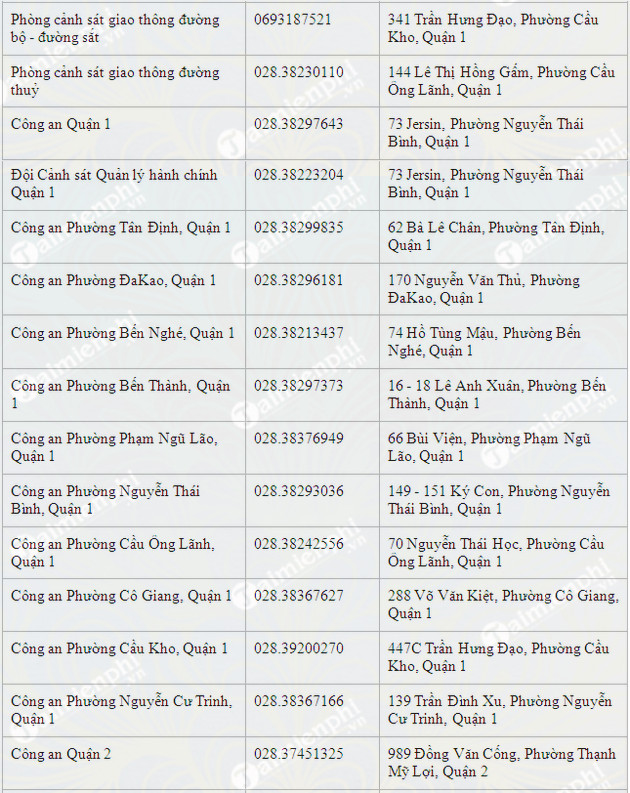Chủ đề nhập danh bạ từ gmail vào iphone ios 16: Chào mừng bạn đến với hướng dẫn chi tiết và đầy đủ nhất để "Nhập Danh Bạ Từ Gmail Vào iPhone iOS 16"! Dù bạn là người mới bắt đầu hay đã quen thuộc với iPhone, bài viết này sẽ cung cấp cho bạn mọi thông tin cần thiết để đồng bộ danh bạ từ Gmail sang iPhone một cách nhanh chóng và hiệu quả. Hãy khám phá cách thức đơn giản để quản lý danh bạ của bạn tốt hơn!
Mục lục
- Hướng dẫn nhập danh bạ từ Gmail vào iPhone iOS 16
- Tổng quan về việc nhập danh bạ từ Gmail vào iPhone iOS 16
- Lợi ích của việc đồng bộ danh bạ từ Gmail sang iPhone
- Các bước chuẩn bị trước khi nhập danh bạ
- Hướng dẫn từng bước nhập danh bạ từ Gmail vào iPhone
- Cách xem và quản lý danh bạ trên iPhone sau khi nhập
- Giải quyết sự cố khi nhập danh bạ vào iPhone
- Mẹo và thủ thuật để quản lý danh bạ hiệu quả hơn trên iPhone
- Câu hỏi thường gặp khi nhập danh bạ từ Gmail vào iPhone
- Làm thế nào để nhập danh bạ từ Gmail vào iPhone sử dụng hệ điều hành iOS 16?
- YOUTUBE: Cách Khắc Phục Không Thêm Được Danh Bạ Bằng Gmail Trên iPhone
Hướng dẫn nhập danh bạ từ Gmail vào iPhone iOS 16
Để chuyển danh bạ từ Gmail vào iPhone trên hệ điều hành iOS 16, bạn có thể thực hiện các bước sau:
Thêm tài khoản Google vào iPhone
- Vào Cài đặt (Settings) trên iPhone.
- Chọn Mật khẩu & Tài khoản (Passwords & Accounts).
- Chọn Thêm tài khoản (Add Account) và chọn Google.
- Đăng nhập vào tài khoản Google của bạn.
- Sau khi đăng nhập thành công, chọn thông tin bạn muốn đồng bộ hóa với iPhone, bao gồm Danh bạ (Contacts).
- Nhấn Lưu (Save).
Đồng bộ danh bạ từ Gmail
- Mở ứng dụng Danh bạ (Contacts) trên iPhone.
- Kéo xuống dưới cùng để làm mới và đồng bộ danh bạ.
Xem và quản lý danh bạ
Sau khi danh bạ được đồng bộ, bạn có thể xem và quản lý danh bạ trên ứng dụng Danh bạ của iPhone. Bạn có thể thêm, xóa hoặc chỉnh sửa thông tin liên lạc trực tiếp trên thiết bị của mình.
Lưu ý quan trọng
- Đảm bảo iPhone của bạn được kết nối với Wi-Fi hoặc mạng di động khi thực hiện đồng bộ.
- Kiểm tra cài đặt danh bạ trên iPhone để đảm bảo danh bạ từ Google được hiển thị.
- Nếu có nhiều tài khoản email, bạn có thể chọn đồng bộ danh bạ từ một hoặc nhiều tài khoản.
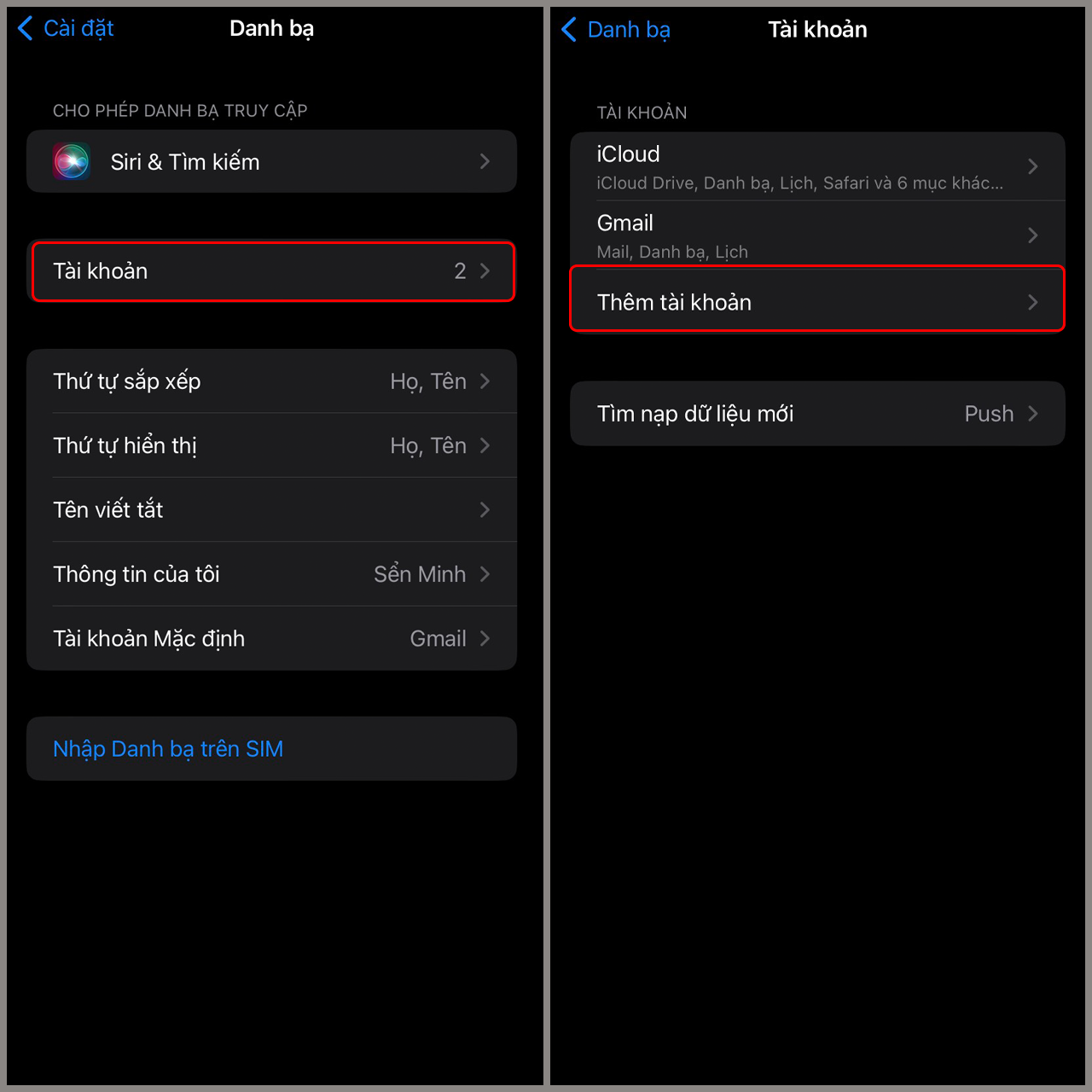
READ MORE:
Tổng quan về việc nhập danh bạ từ Gmail vào iPhone iOS 16
Việc nhập danh bạ từ Gmail vào iPhone dưới hệ điều hành iOS 16 giúp người dùng dễ dàng đồng bộ thông tin liên lạc giữa các thiết bị và tận dụng hiệu quả các tính năng quản lý liên lạc tiên tiến của iPhone. Dưới đây là các bước cơ bản và lưu ý khi thực hiện:
- Mở ứng dụng Cài đặt trên iPhone: Bắt đầu bằng việc truy cập vào ứng dụng Cài đặt trên thiết bị của bạn.
- Chọn mục Mail: Trong ứng dụng Cài đặt, tìm và chọn mục Mail để tiếp tục.
- Chọn Tài khoản: Trong mục Mail, tìm và chọn Tài khoản, nơi bạn có thể thêm và quản lý các tài khoản email trên thiết bị của mình.
- Thêm tài khoản Gmail: Chọn Thêm Tài khoản và lựa chọn Google từ danh sách các dịch vụ được hỗ trợ.
- Đăng nhập vào tài khoản Gmail: Nhập thông tin đăng nhập của bạn để kết nối tài khoản Gmail với iPhone.
- Chọn thông tin bạn muốn đồng bộ: Sau khi đăng nhập, bạn có thể chọn đồng bộ danh bạ, cũng như email và lịch nếu mong muốn.
- Hoàn tất quá trình đồng bộ: Sau khi chọn xong, thông tin danh bạ sẽ được đồng bộ tự động vào ứng dụng Danh bạ trên iPhone.
Lưu ý rằng việc đồng bộ có thể mất một ít thời gian tùy thuộc vào số lượng liên lạc cần được nhập. Ngoài ra, hãy chắc chắn rằng bạn đã kết nối mạng ổn định để quá trình đồng bộ diễn ra mượt mà.
Lợi ích của việc đồng bộ danh bạ từ Gmail sang iPhone
Việc đồng bộ danh bạ từ Gmail sang iPhone mang lại nhiều lợi ích thiết thực cho người dùng, giúp quản lý liên lạc một cách hiệu quả và tiện lợi hơn. Dưới đây là một số lợi ích nổi bật:
- Tiện lợi và tiết kiệm thời gian: Bạn không cần nhập thủ công từng liên hệ vào iPhone, giảm thiểu rủi ro sai sót và tiết kiệm thời gian đáng kể.
- Cập nhật tự động: Khi bạn thêm hoặc chỉnh sửa liên hệ trong Gmail, các thay đổi này sẽ được tự động cập nhật trên iPhone, đảm bảo thông tin luôn được cập nhật và đồng bộ.
- Truy cập dễ dàng từ nhiều thiết bị: Khi danh bạ được đồng bộ hóa, bạn có thể truy cập thông tin liên hệ từ bất kỳ thiết bị nào có kết nối internet, mang lại sự linh hoạt và thuận tiện tối đa.
- Tăng cường bảo mật: Việc sao lưu danh bạ trên đám mây giúp bạn không lo mất dữ liệu khi điện thoại hỏng hoặc mất, đồng thời dễ dàng khôi phục thông tin khi cần.
- Hỗ trợ đa ngôn ngữ: Gmail và iPhone đều hỗ trợ nhiều ngôn ngữ, giúp việc quản lý danh bạ trở nên dễ dàng hơn cho người dùng trên toàn cầu.
Bằng cách đồng bộ danh bạ từ Gmail sang iPhone, bạn không chỉ tăng cường tính năng liên lạc mà còn nâng cao hiệu suất làm việc và quản lý thông tin cá nhân một cách hiệu quả.
Các bước chuẩn bị trước khi nhập danh bạ
Trước khi bắt đầu nhập danh bạ từ Gmail vào iPhone chạy iOS 16, bạn cần thực hiện một số bước chuẩn bị sau đây để đảm bảo quá trình diễn ra suôn sẻ và hiệu quả:
- Kiểm tra phiên bản iOS: Đảm bảo rằng iPhone của bạn đã được cập nhật lên iOS 16. Bạn có thể kiểm tra điều này trong "Cài đặt" > "Chung" > "Cập nhật Phần mềm".
- Xác minh tài khoản Gmail: Đảm bảo bạn có quyền truy cập vào tài khoản Gmail mà từ đó bạn muốn nhập danh bạ. Kiểm tra xem bạn có thể đăng nhập thành công trên máy tính hay không.
- Sao lưu danh bạ: Trước khi tiến hành, hãy sao lưu danh bạ hiện có trên Gmail để tránh mất mát dữ liệu không mong muốn. Bạn có thể sao lưu danh bạ bằng cách truy cập Gmail trên máy tính, chọn "Liên hệ" và sau đó chọn "Xuất".
- Kiểm tra kết nối mạng: Đảm bảo iPhone của bạn có kết nối internet ổn định để có thể đồng bộ hóa danh bạ từ Gmail mà không gặp trục trặc.
- Sạc đầy pin iPhone: Để tránh gián đoạn trong quá trình nhập danh bạ, hãy đảm bảo iPhone của bạn được sạc đầy pin hoặc cắm sạc trong suốt quá trình thực hiện.
Những bước chuẩn bị trên sẽ giúp quá trình nhập danh bạ từ Gmail vào iPhone diễn ra mượt mà và không gặp phải sự cố. Sau khi đã hoàn tất các bước chuẩn bị này, bạn có thể tiếp tục với quá trình nhập danh bạ.
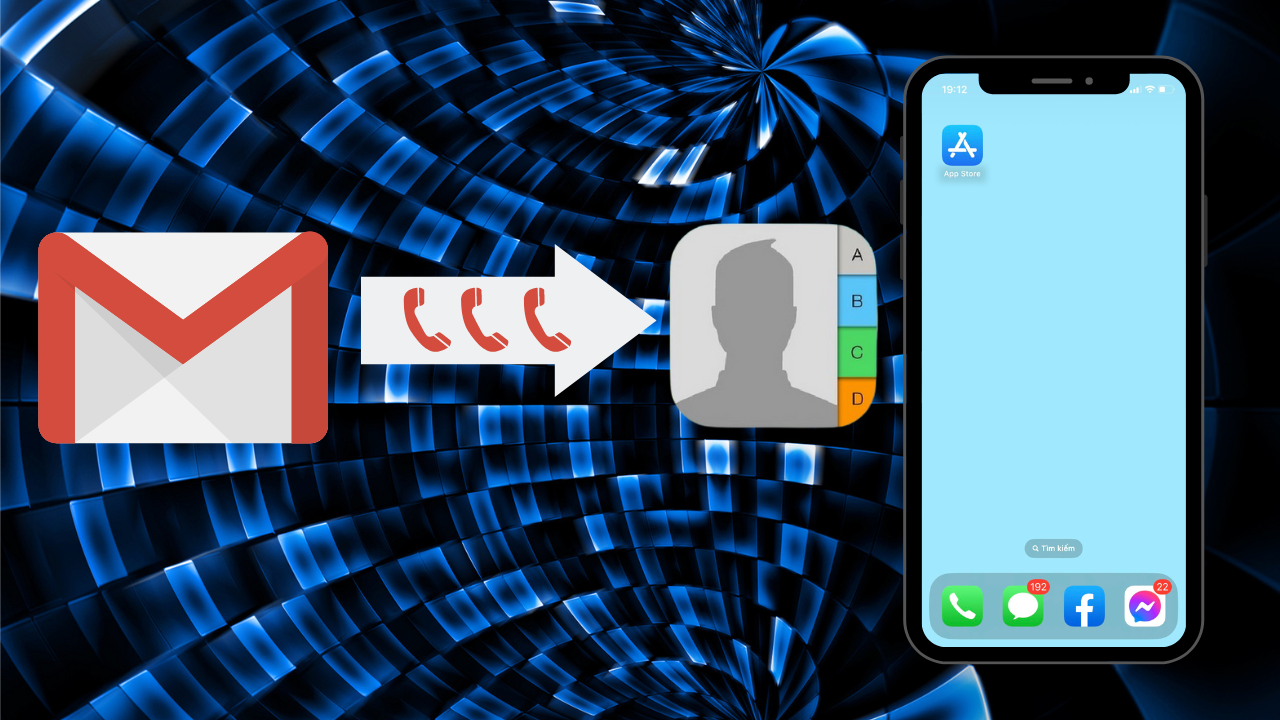
Hướng dẫn từng bước nhập danh bạ từ Gmail vào iPhone
- Trên iPhone của bạn, mở phần cài đặt (Settings).
- Chọn mục "Mail" hoặc "Mail, Contacts, Calendars" tùy thuộc vào phiên bản iOS.
- Chọn "Accounts" và sau đó chọn "Add Account".
- Chọn "Google" từ danh sách các dịch vụ được cung cấp.
- Đăng nhập vào tài khoản Gmail của bạn bằng cách nhập địa chỉ email và mật khẩu.
- Sau khi đăng nhập thành công, bạn có thể chọn thông tin mà bạn muốn đồng bộ từ Gmail vào iPhone, bao gồm "Contacts".
- Đảm bảo rằng tùy chọn "Contacts" được bật và nhấn "Save" để lưu cấu hình.
- Mở ứng dụng "Contacts" trên iPhone để kiểm tra xem danh bạ đã được nhập từ Gmail chưa.
- Nếu cần, bạn có thể làm mới danh bạ bằng cách kéo xuống từ đỉnh danh sách liên hệ trong ứng dụng Contacts.
Lưu ý: Quá trình đồng bộ có thể mất một ít thời gian tùy thuộc vào số lượng liên hệ. Hãy kiên nhẫn đợi cho tới khi tất cả các liên hệ được đồng bộ hoàn tất.
Cách xem và quản lý danh bạ trên iPhone sau khi nhập
Sau khi nhập thành công danh bạ từ Gmail vào iPhone, bạn có thể xem và quản lý danh bạ dễ dàng trên thiết bị iOS 16 của mình. Dưới đây là các bước và cách thức để quản lý danh bạ trên iPhone:
- Xem danh bạ:
- Mở ứng dụng Danh bạ (Contacts) trên iPhone. Bạn sẽ thấy tất cả danh bạ đã được nhập từ Gmail ở đây. Bạn có thể tìm kiếm tên hoặc cuộn để xem thông tin chi tiết của từng liên hệ.
- Chỉnh sửa thông tin liên hệ:
- Chạm vào liên hệ bạn muốn chỉnh sửa, sau đó chạm vào "Chỉnh sửa" ở góc trên bên phải. Bạn có thể thêm, xóa hoặc chỉnh sửa thông tin liên hệ như số điện thoại, địa chỉ email, địa chỉ nhà, và hơn thế nữa.
- Thêm liên hệ mới:
- Trong ứng dụng Danh bạ, chạm vào dấu "+" ở góc trên bên trái để thêm liên hệ mới. Điền thông tin cần thiết vào các trường và lưu liên hệ.
- Xóa liên hệ:
- Để xóa liên hệ, chọn liên hệ đó và chạm vào "Chỉnh sửa", sau đó cuộn xuống dưới và chạm vào "Xóa liên hệ".
- Tạo và quản lý nhóm:
- Bạn cũng có thể tạo nhóm để phân loại liên hệ dễ dàng hơn. Trong ứng dụng Danh bạ, chọn "Nhóm" ở góc trên bên trái, sau đó chạm vào "Thêm nhóm" để tạo nhóm mới.
- Tìm kiếm liên hệ:
- Sử dụng thanh tìm kiếm ở đầu ứng dụng Danh bạ để nhanh chóng tìm kiếm và truy cập thông tin liên hệ.
- Đồng bộ danh bạ:
- Để đảm bảo danh bạ trên iPhone của bạn luôn được cập nhật, hãy kích hoạt đồng bộ hóa danh bạ với iCloud. Điều này giúp bạn không mất thông tin khi thay đổi thiết bị hoặc cần khôi phục thông tin.
Việc quản lý danh bạ trên iPhone giúp bạn dễ dàng kết nối với mọi người và tổ chức thông tin liên lạc một cách hiệu quả. Hãy tận dụng các tính năng này để tối ưu hóa quản lý liên hệ của bạn trên iPhone.
Giải quyết sự cố khi nhập danh bạ vào iPhone
Khi bạn nhập danh bạ từ Gmail vào iPhone chạy iOS 16 và gặp sự cố, có một số bước bạn có thể thử để giải quyết vấn đề:
- Kiểm tra Cài đặt Tài khoản:
- Đảm bảo rằng bạn đã đăng nhập đúng tài khoản Google trên iPhone của mình trong phần Cài đặt.
- Kiểm tra Kết nối Mạng:
- Đảm bảo rằng bạn có kết nối mạng ổn định để có thể đồng bộ danh bạ từ Gmail.
- Cho phép Truy cập Danh bạ:
- Trên iPhone, vào Cài đặt > Mật khẩu & Tài khoản và chọn tài khoản Google của bạn, sau đó kích hoạt "Danh bạ" để cho phép đồng bộ.
- Thử Đồng bộ lại:
- Nếu danh bạ không xuất hiện, thử đăng xuất khỏi tài khoản Google và đăng nhập lại, sau đó thực hiện đồng bộ lại.
- Kiểm tra Phiên bản iOS:
- Đảm bảo bạn đang sử dụng phiên bản iOS mới nhất. Đôi khi, việc cập nhật lên phiên bản mới nhất có thể giải quyết được sự cố không mong muốn.
- Khởi động lại iPhone:
- Thực hiện khởi động lại thiết bị có thể giải quyết một số vấn đề phần mềm tạm thời và cho phép đồng bộ hóa diễn ra mượt mà hơn.
- Sử dụng Ứng dụng Danh bạ khác:
- Nếu mọi biện pháp trên đều không giải quyết được vấn đề, bạn có thể thử sử dụng ứng dụng quản lý danh bạ khác để nhập dữ liệu.
Nếu bạn vẫn không thể giải quyết sự cố, có thể cần liên hệ với bộ phận hỗ trợ của Apple hoặc tìm kiếm sự trợ giúp trên các diễn đàn công nghệ để có thêm thông tin.

Mẹo và thủ thuật để quản lý danh bạ hiệu quả hơn trên iPhone
Quản lý danh bạ trên iPhone không chỉ giúp bạn dễ dàng truy cập và liên lạc với bạn bè, người thân mà còn giúp tối ưu hóa không gian lưu trữ và tăng cường bảo mật cho thông tin cá nhân. Dưới đây là một số mẹo và thủ thuật giúp bạn quản lý danh bạ trên iPhone một cách hiệu quả hơn:
- Tổ chức danh bạ: Phân loại danh bạ theo nhóm (gia đình, công việc, bạn bè,...) để dễ dàng tìm kiếm và quản lý.
- Đồng bộ hóa: Đảm bảo danh bạ được đồng bộ hóa với iCloud hoặc các dịch vụ khác như Gmail để dễ dàng khôi phục khi cần thiết.
- Xóa bỏ thông tin không cần thiết: Định kỳ xóa những số điện thoại không còn sử dụng hoặc thông tin lỗi thời để danh bạ gọn gàng hơn.
- Sử dụng ứng dụng quản lý danh bạ: Có nhiều ứng dụng cho phép quản lý danh bạ một cách tiện lợi, giúp bạn tối ưu hóa việc sắp xếp và tìm kiếm.
- Backup định kỳ: Lập kế hoạch sao lưu danh bạ định kỳ để đảm bảo bạn không mất thông tin quan trọng khi có sự cố.
Bằng cách áp dụng những mẹo trên, bạn có thể quản lý danh bạ trên iPhone của mình một cách hiệu quả và bảo mật hơn. Việc này không chỉ giúp bạn duy trì được trật tự trong việc lưu trữ thông tin liên lạc mà còn đảm bảo bạn luôn có cách để khôi phục dữ liệu quan trọng khi cần.
Câu hỏi thường gặp khi nhập danh bạ từ Gmail vào iPhone
Khi nhập danh bạ từ Gmail vào iPhone, người dùng thường gặp phải một số câu hỏi và vấn đề phổ biến. Dưới đây là một số hướng dẫn chi tiết và giải đáp cho những thắc mắc đó:
- Làm thế nào để đồng bộ danh bạ từ Gmail vào iPhone trên iOS 16?
- Mở ứng dụng Cài đặt trên iPhone của bạn.
- Chạm vào mục Mail hoặc Liên hệ.
- Chọn Tài khoản, sau đó chọn Thêm Tài khoản.
- Chọn Google và đăng nhập vào tài khoản Gmail của bạn.
- Sau khi đăng nhập, bật tùy chọn Liên hệ để đồng bộ danh bạ.
- Tôi có cần phải cập nhật iOS lên phiên bản mới nhất để nhập danh bạ không?
- Không nhất thiết phải cập nhật iOS lên phiên bản mới nhất, nhưng việc cập nhật có thể giúp quá trình đồng bộ diễn ra mượt mà hơn và giảm thiểu các lỗi.
- Làm thế nào để kiểm tra xem danh bạ đã được nhập vào iPhone chưa?
- Mở ứng dụng Liên hệ trên iPhone.
- Kiểm tra xem các liên hệ từ Gmail đã xuất hiện chưa.
- Liên hệ từ Gmail không xuất hiện trên iPhone, phải làm sao?
- Đảm bảo bạn đã chọn để đồng bộ danh bạ trong cài đặt tài khoản Google trên iPhone.
- Thử đăng xuất và đăng nhập lại tài khoản Google.
- Kiểm tra kết nối mạng của bạn.
- Có mất phí khi nhập danh bạ từ Gmail vào iPhone không?
- Không, việc nhập danh bạ từ Gmail vào iPhone là miễn phí.
Với những hướng dẫn chi tiết và dễ hiểu, việc nhập danh bạ từ Gmail vào iPhone iOS 16 giờ đây trở nên vô cùng đơn giản và tiện lợi, giúp bạn quản lý thông tin liên lạc một cách hiệu quả và nhanh chóng. Hãy áp dụng ngay để tận hưởng trải nghiệm tốt nhất!
Làm thế nào để nhập danh bạ từ Gmail vào iPhone sử dụng hệ điều hành iOS 16?
Để nhập danh bạ từ Gmail vào iPhone sử dụng hệ điều hành iOS 16, bạn có thể thực hiện các bước sau:
- Trước tiên, trên iPhone của bạn, hãy vào Cài đặt.
- Chọn Danh bạ.
- Chọn Tài khoản và sau đó chọn Thêm tài khoản.
- Chọn Google.
- Đăng nhập vào tài khoản Gmail của bạn.
- Bật Danh bạ để đồng bộ danh bạ từ Gmail lên iPhone.
- Sau khi hoàn tất quá trình này, danh bạ từ Gmail sẽ được hiển thị trên danh bạ của iPhone của bạn.
Cách Khắc Phục Không Thêm Được Danh Bạ Bằng Gmail Trên iPhone
Hãy cùng khám phá cách đồng bộ danh bạ và xuất danh bạ một cách hiệu quả trên YouTube. Bí quyết và kinh nghiệm đầy sáng tạo sẽ là điểm sáng cho bạn!
READ MORE:
Xuất Danh Bạ từ Gmail Ra File và Sang iOS
Làm thế nào để lấy số điện thoại từ danh bạ gmail, chuyển danh bạ từ gmail sang ios! Get more: Facebook: ...
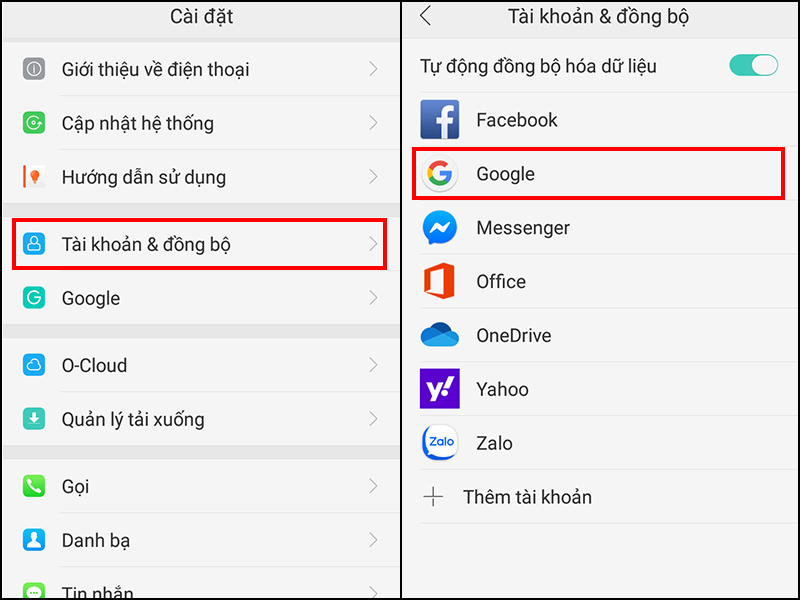


-800x655.jpg)
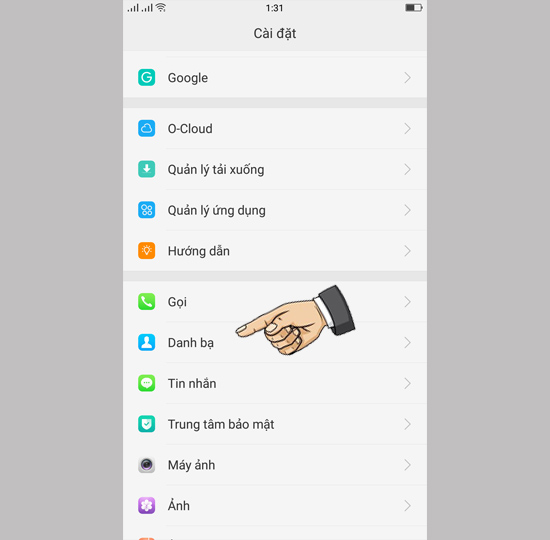



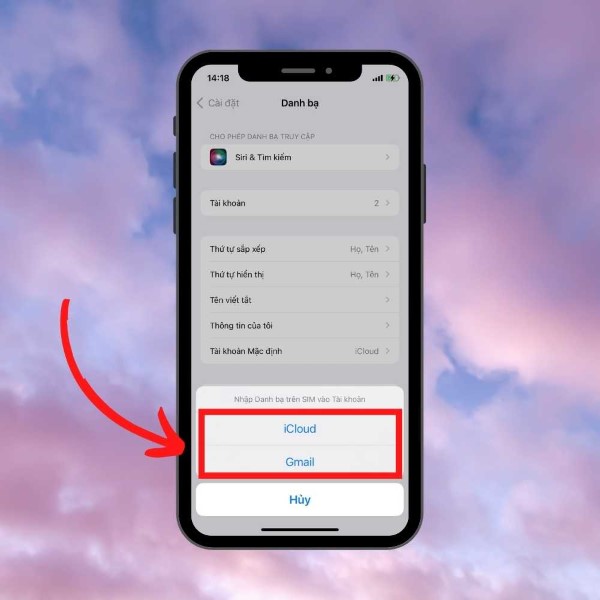




-800x408.jpg)
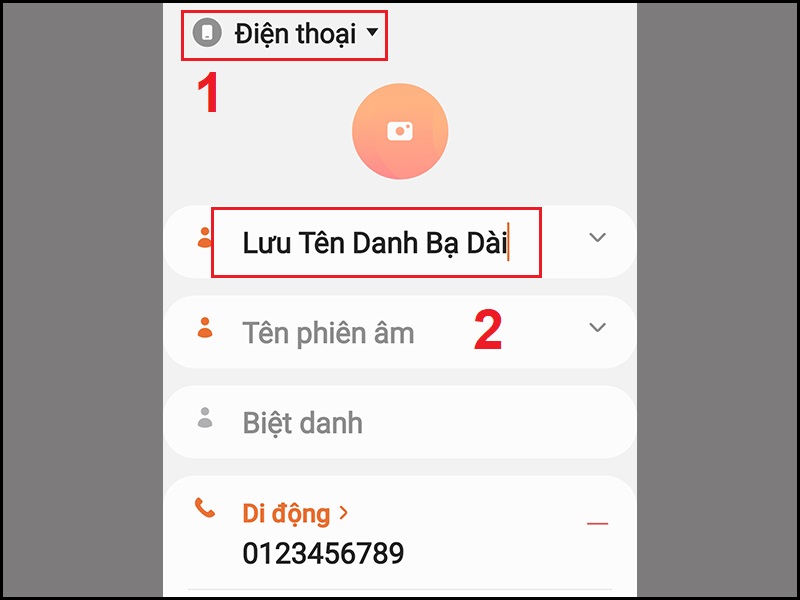
.jpg)